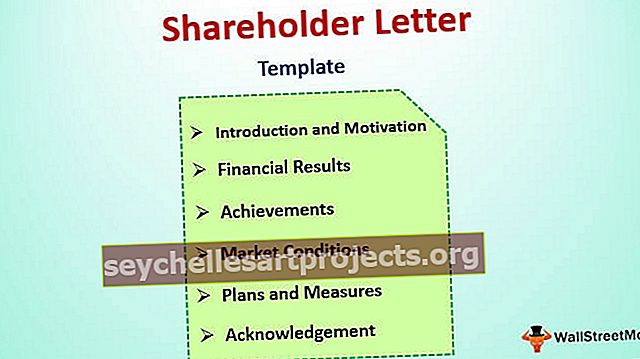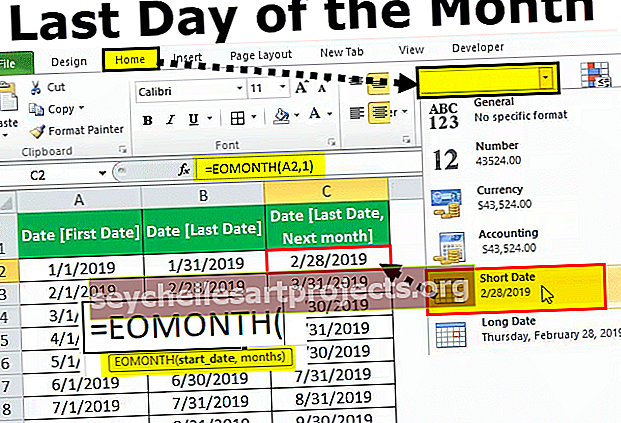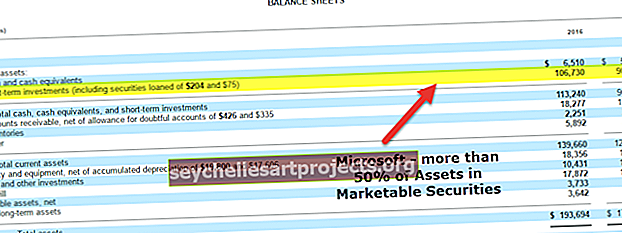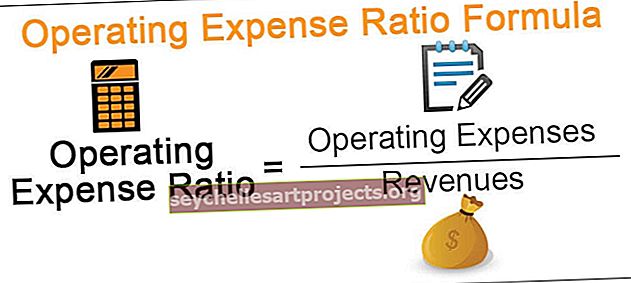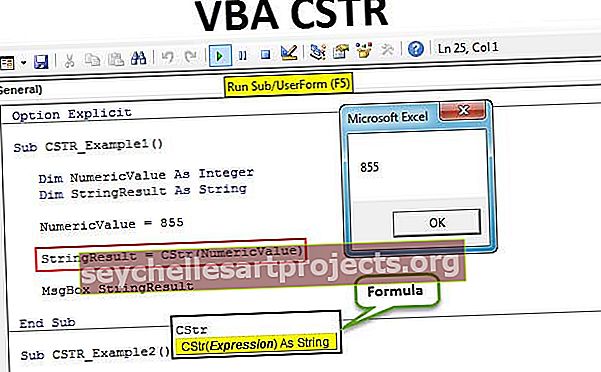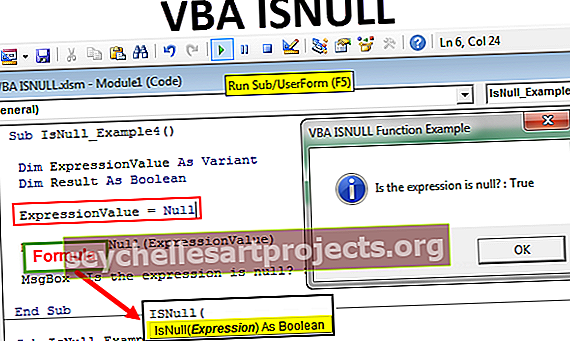Automatinis numeravimas programoje „Excel“ Kaip automatiškai gauti eilės numerius?
Kur mes galime padaryti paprastą numeravimą programoje „Excel“, kur mes rankiniu būdu pateikiame langelį serijos numeriui, kurį taip pat galime padaryti automatiškai. Norėdami atlikti automatinę numeraciją, mes turime du metodus, pirmiausia tai, kad mes galime užpildyti dvi pirmąsias langelius numerio, kurį norime įterpti, serija ir vilkite jį žemyn į lentelės pabaigą, o antrasis metodas yra naudoti formulę = ROW (), kuri suteiks mums skaičių, tada vilkite formulę panašiu būdu iki pabaigos lentelės.
Automatinis „Excel“ numeravimas
Numeravimas reiškia serijos numerių ar numerių suteikimą sąrašui ar duomenims. „Excel“ programoje nėra specialaus mygtuko, kuris suteiktų mūsų duomenų numeraciją. Kaip jau žinome, „Excel“ nepateikia nei metodo, nei įrankio, nei mygtuko, suteikiančio eilės numerį duomenų sąrašui, o tai reiškia, kad tai turime padaryti patys.
Kaip automatiškai suskaičiuoti „Excel“?
Norėdami atlikti automatinį numeravimą „Excel“, turime prisiminti, kad įjungta automatinio pildymo funkcija. Pagal numatytuosius nustatymus jis yra įjungtas, tačiau bet kuriuo atveju, jei mes neįgalinome arba klaidingai išjungėme automatinį pildymą, galime tai iš naujo įgalinti.
Dabar patikrinome, ar automatinis pildymas įgalintas, yra trys „Excel“ automatinio numeravimo metodai,
- Užpildykite stulpelį skaičių serija.
- Naudojant eilutės () funkciją.
- Naudojant ofsetinę () funkciją.
# 1 - faile skirtukų eigos parinktys.

# 2 - Išplėstinio skyriaus skiltyje „Redagavimo parinktys“ pažymėkite Įgalinti užpildymo rankenėlę ir langelio vilkimą „Excel“.

3 populiariausi būdai, kaip gauti automatinę numeraciją „Excel“
Yra keli būdai, kaip „Excel“ gauti automatinę numeraciją.
Šį automatinio numeravimo „Excel“ šabloną galite atsisiųsti čia - automatinio numeravimo „Excel“ šabloną- Užpildykite stulpelį skaičių serija.
- Naudoti funkciją Eilutė ()
- Naudokite funkciją Offset ()
Aptarkime visus minėtus metodus pavyzdžiais.
1 - užpildykite stulpelį skaičių serija
Turime šiuos duomenis,

Pabandysime įterpti automatinius skaičius į „Excel“ stulpelį.
- Pasirinkite langelį, kuriame norime užpildyti. Šiame pavyzdyje langelis A2.
- Parašykite skaičių, kurį norime pradėti, leisdami jam būti 1, ir kitame tame pačiame stulpelyje esančiame langelyje užpildykite kitą skaičių, tegul jis yra 2.

- Mes padarėme numeraciją 1 langelyje A2 ir 2 langelyje A3, kad pradėtume modelį. Dabar pasirinkite pradines reikšmes, ty langelius A2 ir A3.

- Rodyklėje rodomas pažymėtos langelio žymeklis (taškas), spustelėkite jį ir vilkite jį į norimą diapazoną, ty langelį A11.

Dabar turime nuoseklų savo duomenų numeravimą.
# 2 - naudokite funkciją ROW ()
Tais pačiais duomenimis naudosime nuoseklų numeravimą pagal eilutės () funkciją.
- Žemiau yra mūsų duomenys,

- A2 langelyje arba ten, kur norime pradėti automatinį numeravimą „Excel“, mes pasirenkame konkrečią langelį.

- A2 langelyje įveskite = ROW () ir paspauskite enter.

Tai suteikė numeraciją iš 2 numerio, nes eilutės funkcija išmeta dabartinės eilutės skaičių.
- Norėdami išvengti pirmiau minėtos situacijos, galime pateikti eilutės funkciją eilutėje.

- Žymeklis arba taškas pasirinktoje langelyje spustelėkite jį ir vilkite jį į norimą dabartinio scenarijaus diapazoną į langelį A11.

- Dabar mes turime automatinį duomenų numeravimą, naudodami funkciją eilutė ().

# 3 - Funkcijos Offset () naudojimas
Mes galime atlikti automatinį numeravimą „Excel“ programoje taip pat naudodami funkciją „Offset“ ().
Vėlgi mes naudojame tuos pačius duomenis, kad parodytume kompensavimo funkciją. Žemiau yra duomenys,

Kaip matome, aš pašalinau tekstą, įrašytą langelyje A1 „Serijos numeris“, nes naudojant ofsetinę funkciją nuoroda turi būti tuščia.

Pirmiau pateiktoje ekrano kopijoje rodomi funkcijos argumentai, naudojami kompensavimo funkcijoje.
- Langelio A2 tipas = poslinkis (A2, -1,0) +1 automatiniam numeravimui „Excel“.

A2 yra dabartinis langelio adresas, kuris yra nuoroda.
- Paspauskite Enter ir bus įvestas pirmasis numeris.

- Pasirinkite langelį A2, nuvilkite jį į langelį A11.

- Dabar mes turime nuoseklų numeravimą, naudodami kompensavimo funkciją.

Ką reikia atsiminti apie automatinę numeraciją „Excel“
- „Excel“ automatiškai nenumato automatinio numeravimo.
- Patikrinkite, ar automatinio pildymo parinktis pažymėta.
- Kai užpildome stulpelį skaičių serija, mes padarome modelį, mes galime naudoti pradines reikšmes kaip 2, 4, kad sudarytume tolygią eilės numeraciją.